Samsung SYNCMASTER 173V User Manual [sv]

SyncMaster 153V/173V/152V/172V/193V/192V/153S/173S/153B/173B
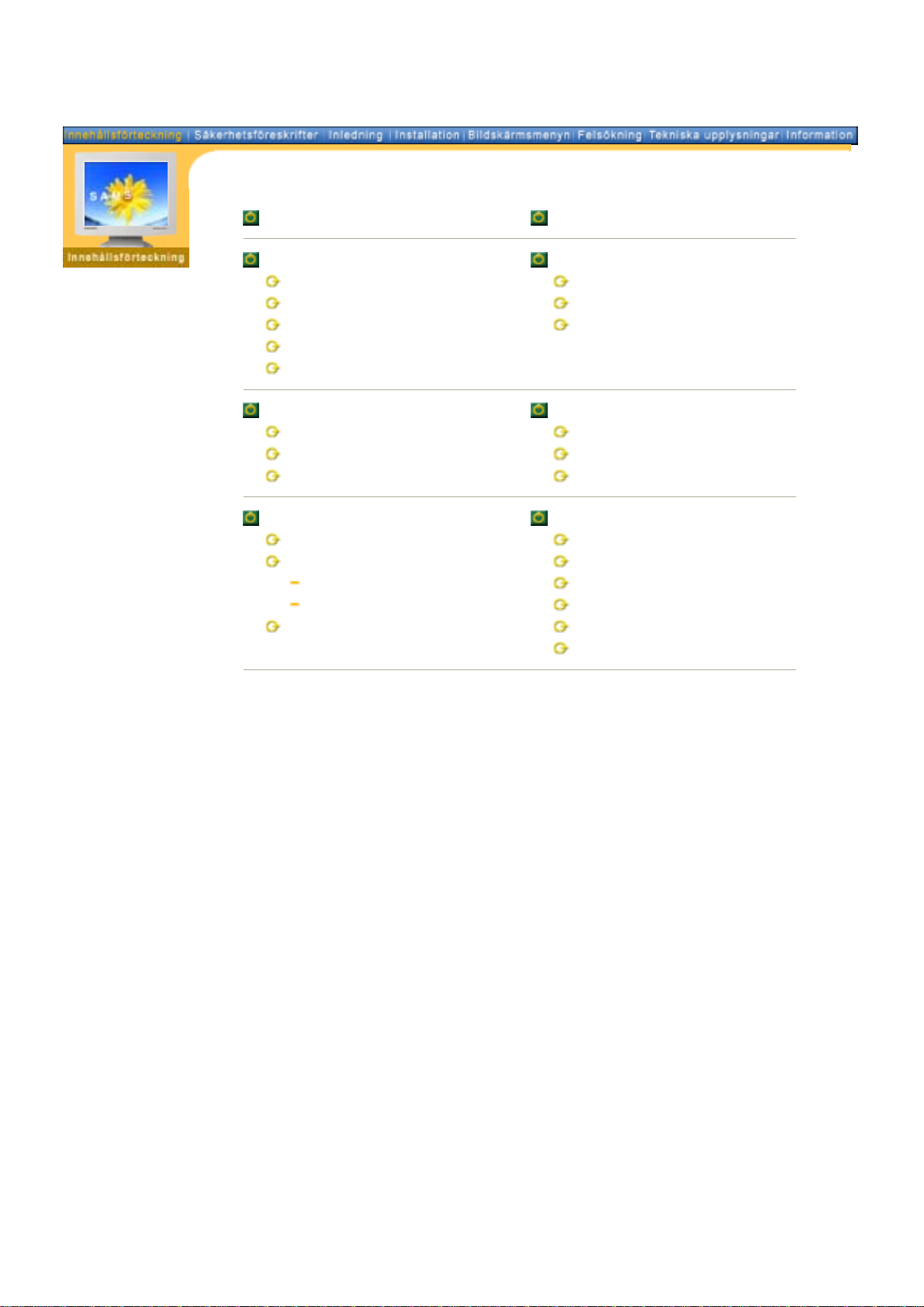
Huvudsidan Bildskärmsmenyn
SäkerhetsFöreskrift Felsökning
Varningsmärken Kontrollista
Ström Frågor och svar
Installation Kontroll via det inbyggda testprogrammet
Rengöring
Övrigt
Inledning Tekniska upplysningar
Packa upp Allmänt
Framsidan Strömspararen
Baksidan Förinställningar på monitorn
Installation Information
Anslutning av monitorn Service
Installation av drivrutinen för monitor Ordlista
Automatiskt Föreskrift
Manuellt Natural Color
Byta ut foten / Ta bort fote n För bättre bild
Företagsuppgifter och copy right
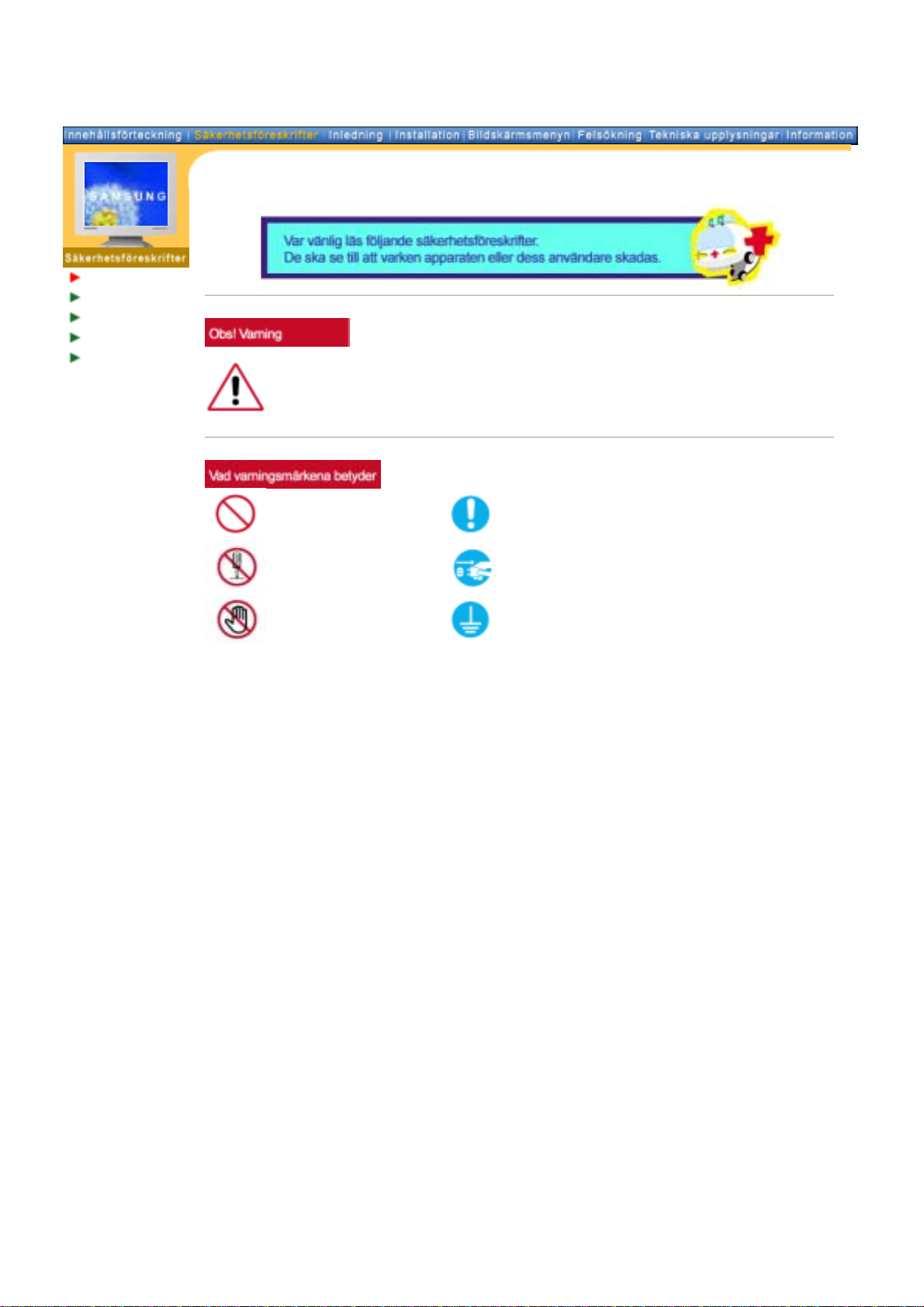
Varningsmärken
Ström
Installation
Rengöring
Övrigt
Var vänlig läs följande säkerhetsFöreskrift. De ska se till att varken apparaten eller dess
användare skadas.
Förbjudet Det är viktigt att alltid läsa och förstå det här
Montera ej bort Dra ut kontakten ur väggen
Vidrör inte Jordad kontakt för att förhindra elektriska stötar
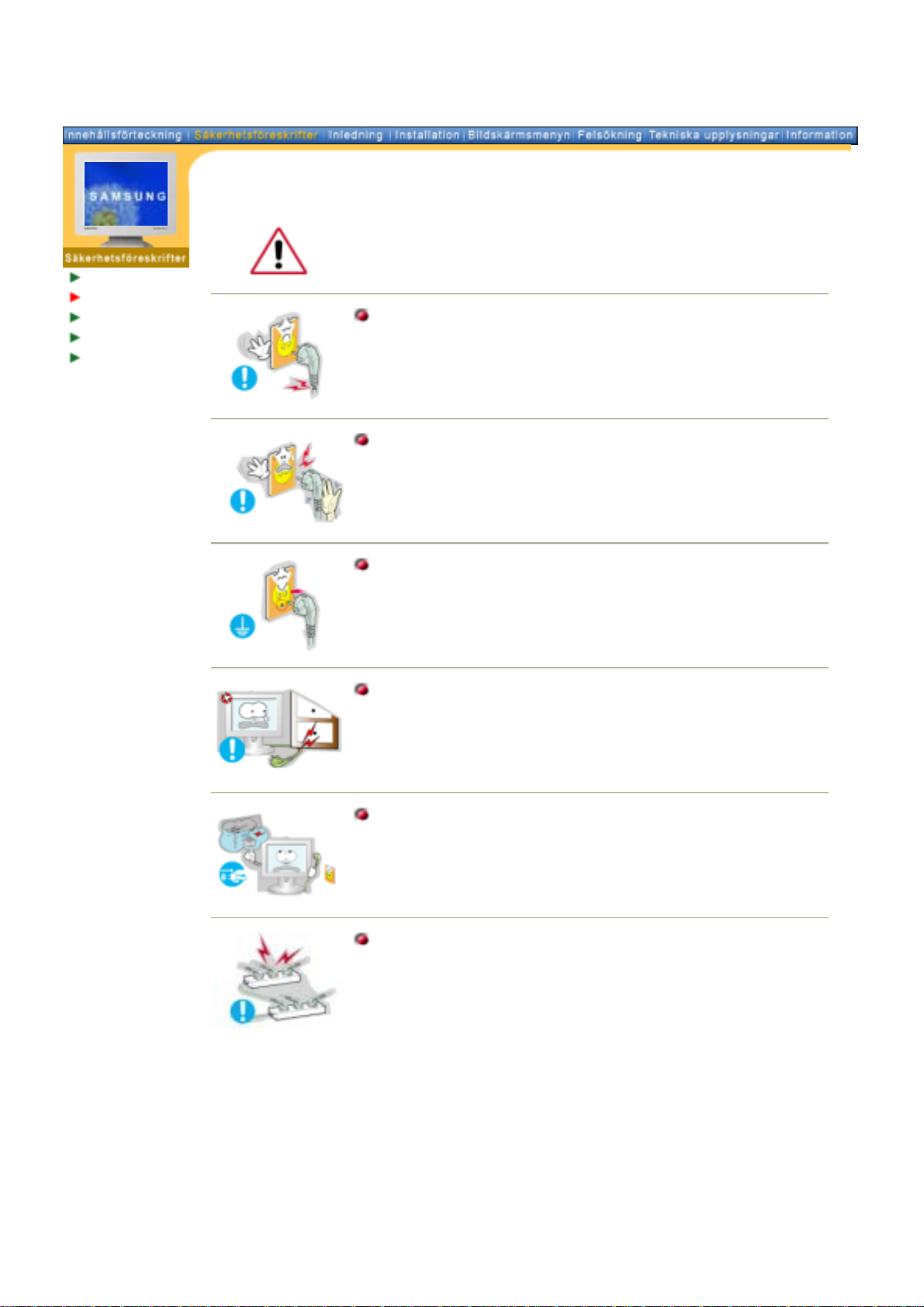
Varningsmärken
Ström
Installation
Rengöring
Övrigt
Ställ in PC:n på DPMS, när den inte används under längre tidsperioder. Om
Ni använder skärmsläckare, så ställ in den på aktiv skärm.
Använd inte en trasig eller lös kontakt.
z Det kan orsaka elektriska stötar eller eldsvåda.
Håll inte i sladden när Ni drar ur kontakten, eller rör vid kontakten
med våta händer.
z Det kan orsaka elektriska stötar eller eldsvåda.
Använd bara en ordentligt jordad kontakt och uttag (honuttag).
z
En otillräcklig jordkontakt kan orsaka elektriska stötar eller skada
apparaten.
Böj inte för hårt på sladden eller kontakten eller lägg tunga föremål
på dem, som skulle kunna göra skada.
z
Om man inte undviker detta, kan det orsaka elektriska stötar eller
eldsvåda.
Dra ur stickkontakten vid oväder eller när det blixtrar, eller om
monitorn inte ska användas under en längre tid.
z Om man inte gör det, kan det orsaka elektriska stötar eller
eldsvåda.
Koppla inte in för många förlängningssladdar till samma uttag.
z Det kan förorsaka eldsvåda.

Varningsmärken
Ström
Installation
Rengöring
Other
Täck inte över ventilerna på monitorns hölje.
z Dålig ventilation kan förorsaka att den går sönder eller börjar
brinna.
Sätt monitorn någonstans med låg luftfuktighet och minsta möjliga
damm.
z Annars kan det uppstå en elektrisk stöt eller brand inne i monitorn.
Tappa inte monitorn när Ni flyttar den.
z
Det kan skada produkten eller Er själv.
Placera monitorn på en jämn och stadig yta.
z
Monitorn kan skada någonting om den faller ner.
Sätt ner monitorn försiktigt.
z Den kan bli skadad eller gå sönder.
Lägg inte monitorn med skärmen nedåt.
z TFT-LCD-ytan kan bli skadad.
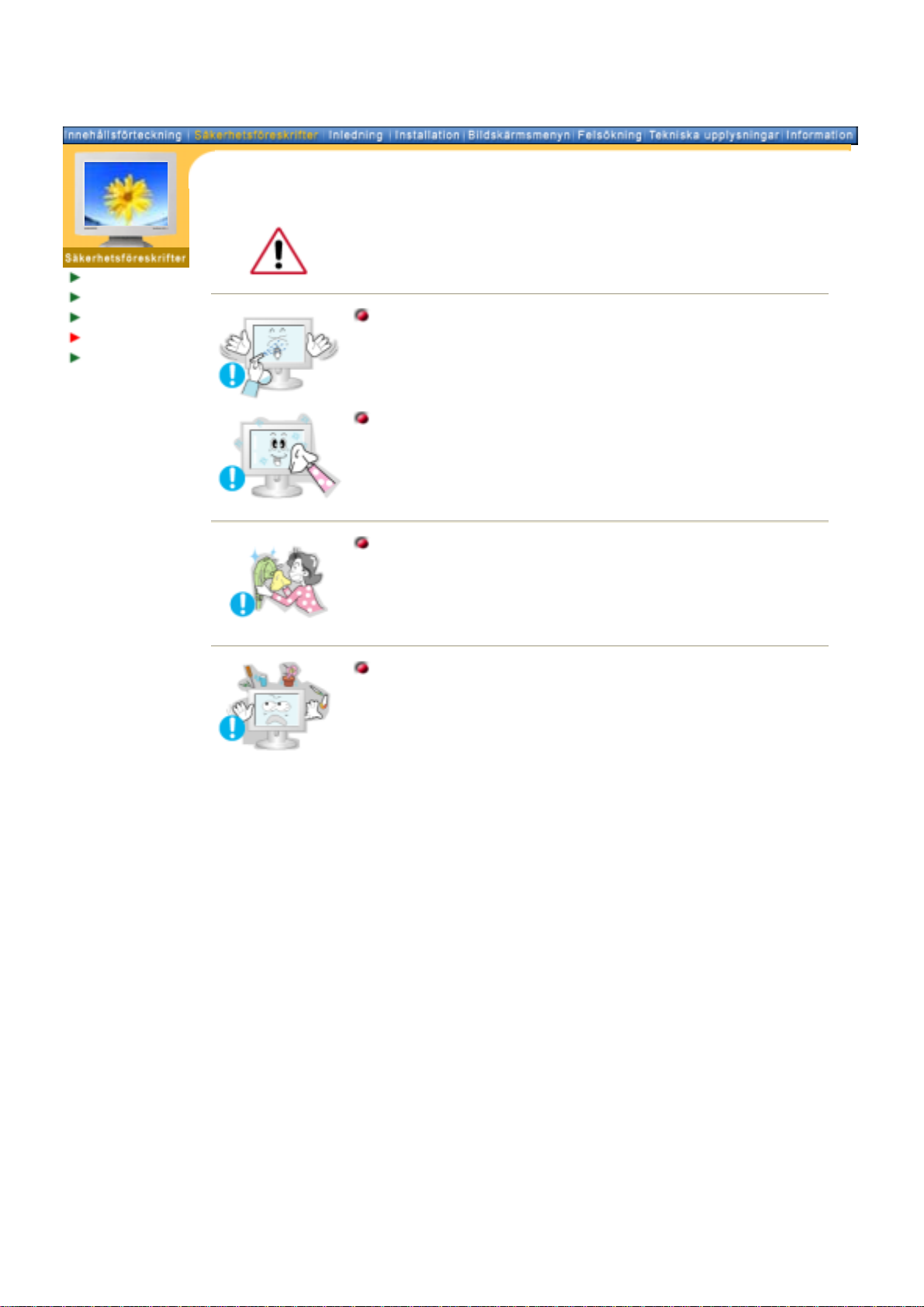
Varningsmärken
Ström
Installation
Rengöring
Övrigt
När Ni rengör monitorhöljet eller utsidan på TFT-LCD, så torka med en lätt
fuktad, mjuk trasa.
Spruta inte rengöringsmedel direkt på monitorn.
Använd rent vatten eller en utspädd lösning av rengöringsmedel
tillsammans med en mjuk torkduk.
Om ytan mellan stickkontakten och stiften är dammig eller smutsig,
rengörs den noga med en torr duk.
z Smutsiga kontakter kan orsaka elektriska stötar eller brand.
Ställ inte glas med vatten, kemikalier eller metallföremål på
monitorn.
z Det kan orsaka skada, elektriska stötar eller brand.
z Om främmande föremål hamnar i monitorn, så dra ur kontakten
och ring sedan upp ett servicekontor.
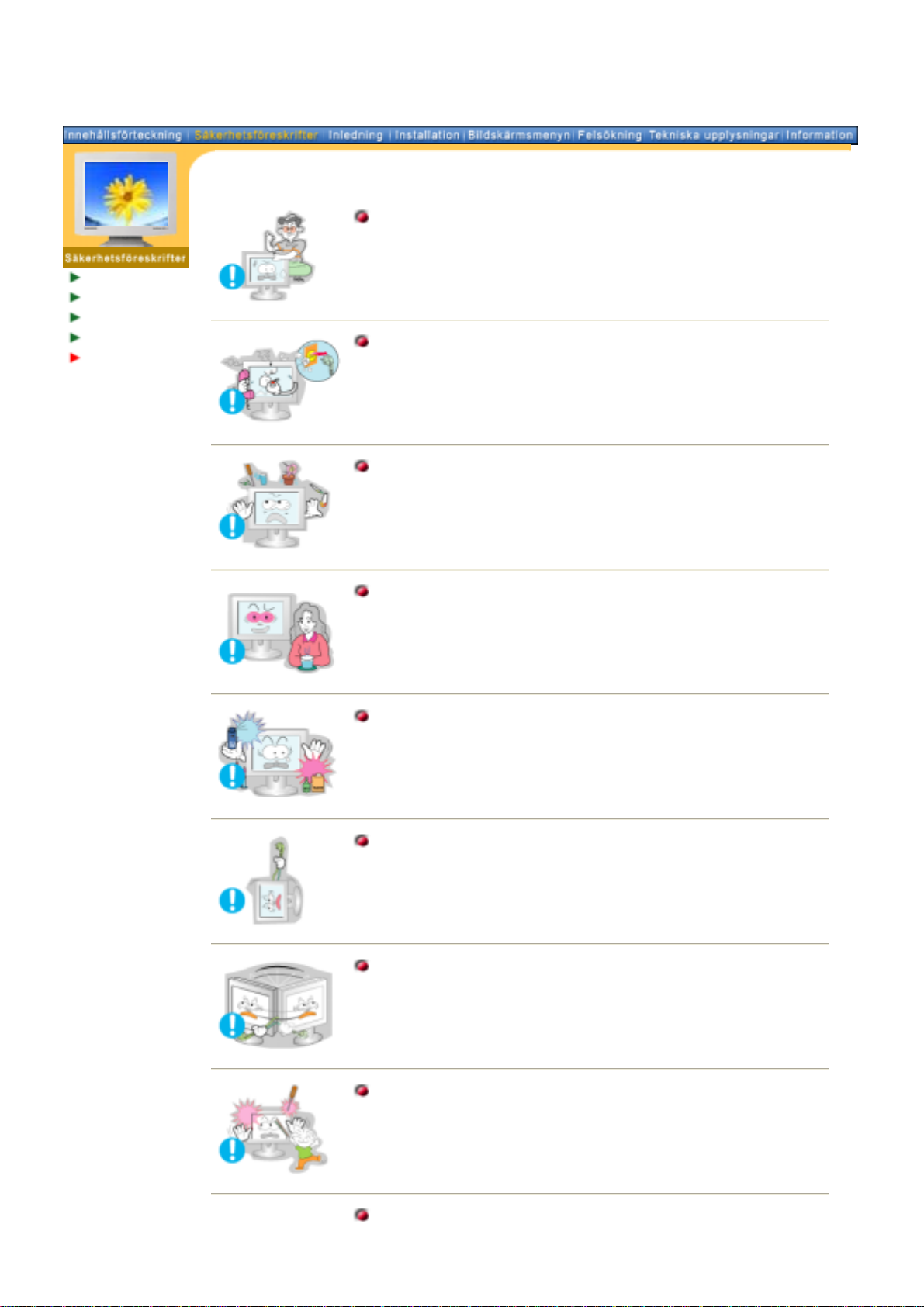
Varningsmärken
Ström
Installation
Rengöring
Övrigt
Tag inte bort höljet (eller baksidan). Det finns inga delar inuti som
användaren själv kan reparera.
z
Om ni försöker göra det, kan ni få en elektrisk stöt eller orsaka
brand.
z Låt kvalificerad servicepersonal sköta all service.
Om Er monitor inte fungerar normalt och speciellt om det kommer
ovanliga ljud eller lukter från den ska Ni omedelbart dra ur
kontakten och ringa upp auktoriserad försäljare eller service.
z
Gör man inte det, kan det orsaka elektriska stötar eller eldsvåda.
Sätt inte tunga föremål på monitorn.
z
Det kan orsaka elektriska stötar eller eldsvåda.
För varje timme som ni tittar på monitorn, bör ni låta ögonen vila i
fem minuter.
z
Då blir ögonen mindre trötta.
Använd eller förvara inte lättantändliga ämnen nära monitorn.
z Det kan orsaka explosion eller brand
Försök inte flytta monitorn genom att dra i sladden eller
signalkabeln.
z Det kan orsaka systemkollaps, elektriska stötar eller brand därför
att kabeln blivit skadad.
Vrid inte monitorn i sidled enbart genom att dra i sladden eller
signalkabeln.
z Detta kan orsaka kollaps, elektriska stötar eller brand därför att
kabeln blivit skadad.
Stick aldrig in någonting av metall i monitorspringorna.
z
Det kan orsaka elektriska stötar, brand eller skada.
Om du tittar på samma skärmbild en längre stund, kan en
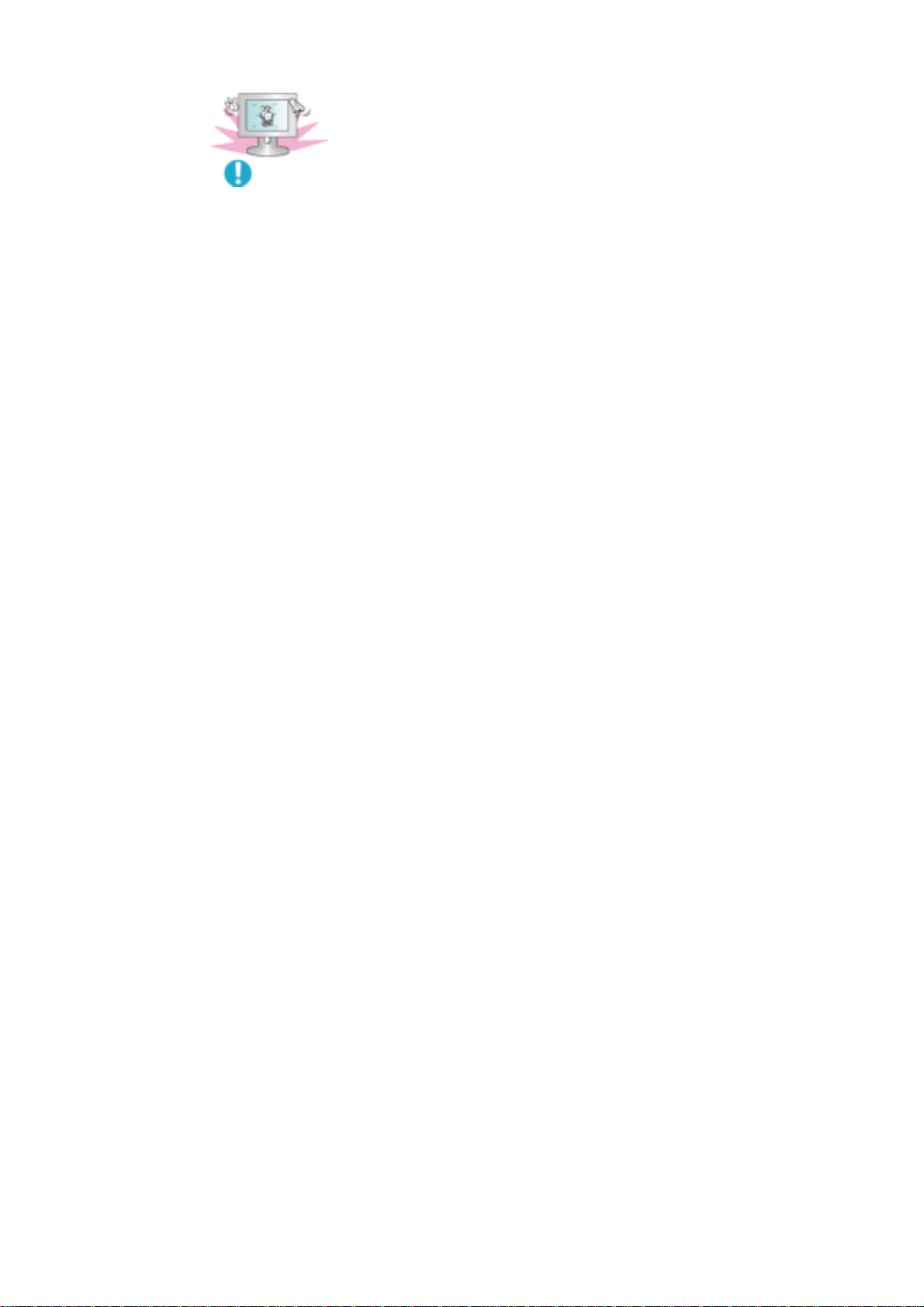
kvardröjande bild eller suddighet förekomma.
z Ändra läget till strömspar eller ställ in en skärmsläckare som rör
skärmbilden när du lämnar bildskärmen en längre stund.
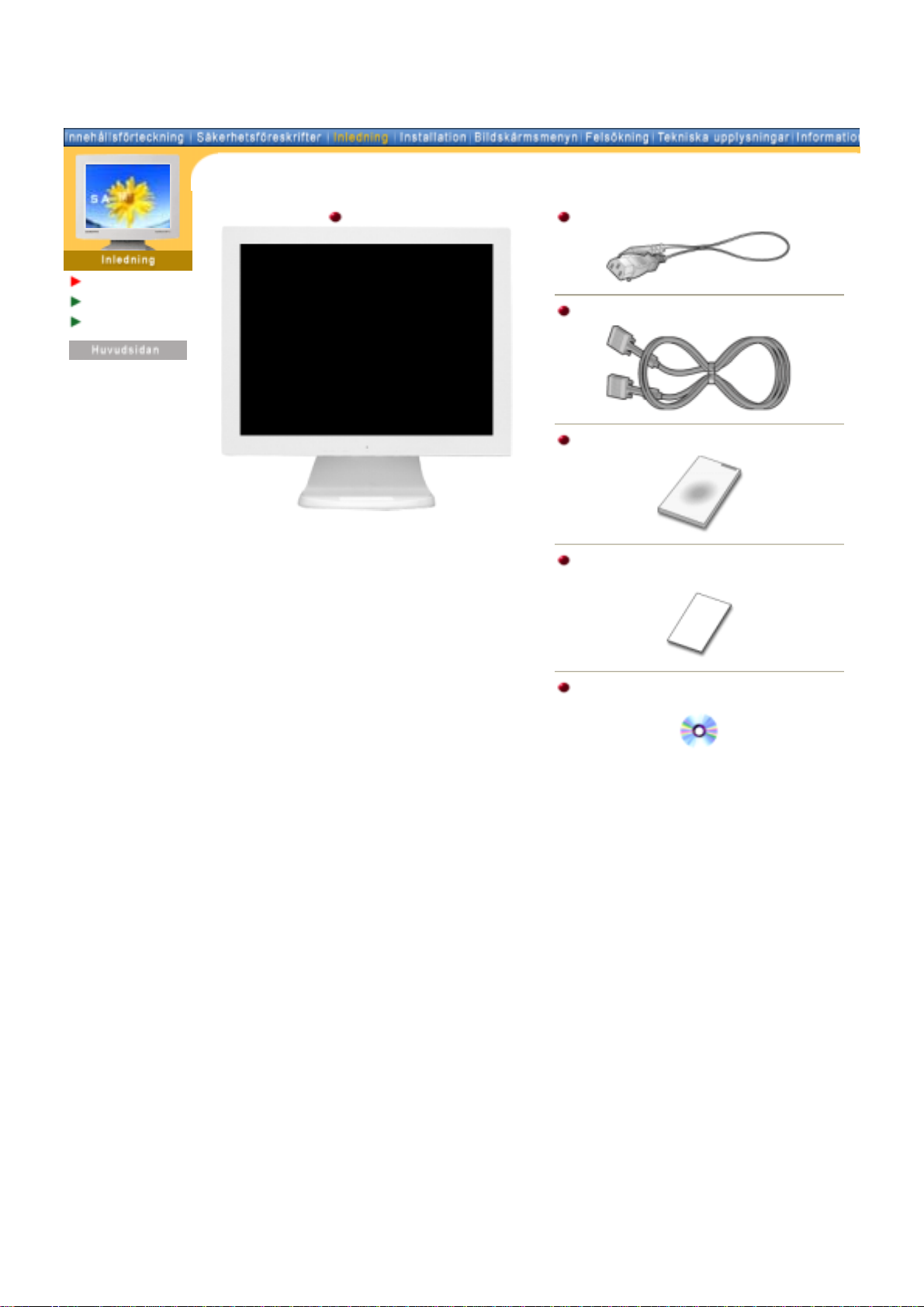
SyncMaster 153V/173V/152V/172V/193V/192V
Svenska > Huvudsidan > Inledning > Packa upp
Packa upp
Framsidan
Baksidan
Monitorn
Kontrollera noga att följande delar medföljer
monitorn. Om någonting saknas,
så kontakta inköpsstället.
Elkabel
Signalkabel
Guide för snabb installation
Garantikort
(Finns ej på alla platser)
CD med handledning för användare
och Installation av driver
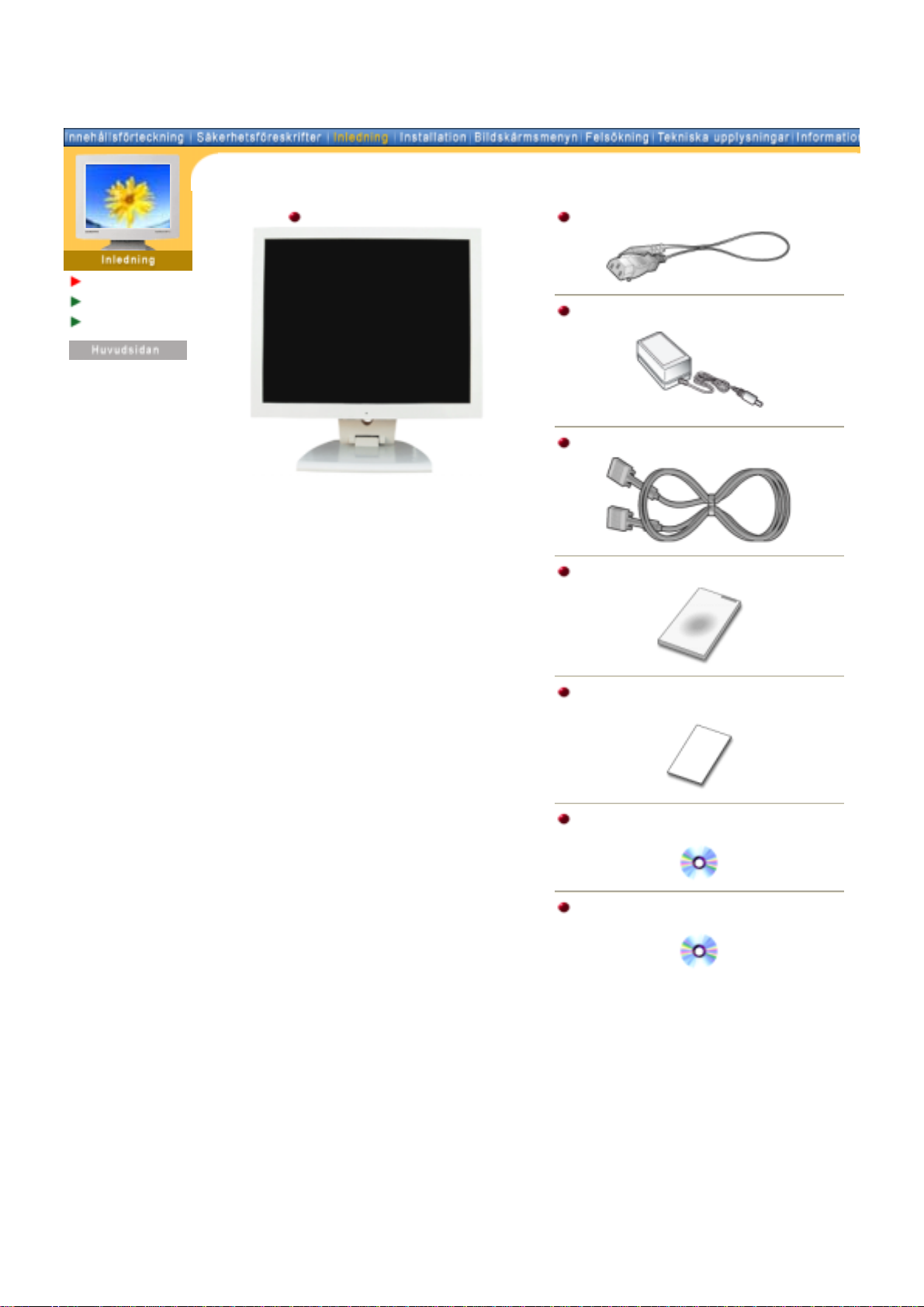
(
)
SyncMaster 153S/173S
Svenska > Huvudsidan > Inledning > Packa upp
Packa upp
Framsidan
Baksidan
Monitorn Pivot Stand
Kontrollera noga att följande delar medföljer
monitorn. Om någonting saknas,
så kontakta inköpsstället.
Elkabel
Likströmsadapter
Signalkabel
Guide för snabb installation
Garantikort
(Finns ej på alla platser)
CD med handledning för användare
och Installation av driver
Installations-CD för vridbar fot
Tillvalsmöjlighet
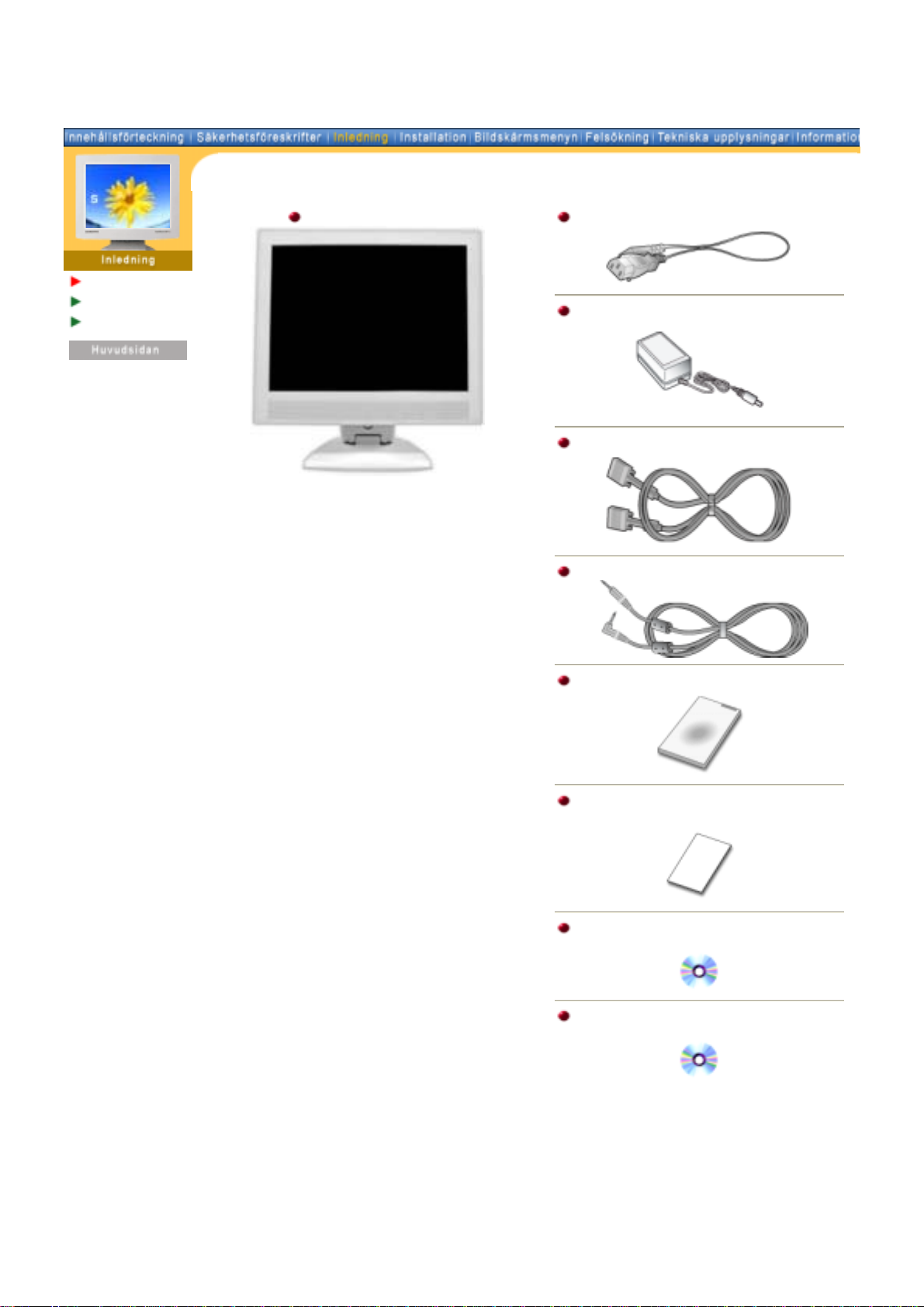
(
)
SyncMaster 153B/173B
Svenska > Huvudsidan > Inledning > Packa upp
Packa upp
Framsidan
Baksidan
Monitorn Pivot Stand
Kontrollera noga att följande delar medföljer
monitorn. Om någonting saknas,
så kontakta inköpsstället.
Elkabel
Likströmsadapter
Signalkabel
Ljudkablar
Guide för snabb installation
Garantikort
(Finns ej på alla platser)
CD med handledning för användare
och Installation av driver
Installations-CD för vridbar fot
Tillvalsmöjlighet
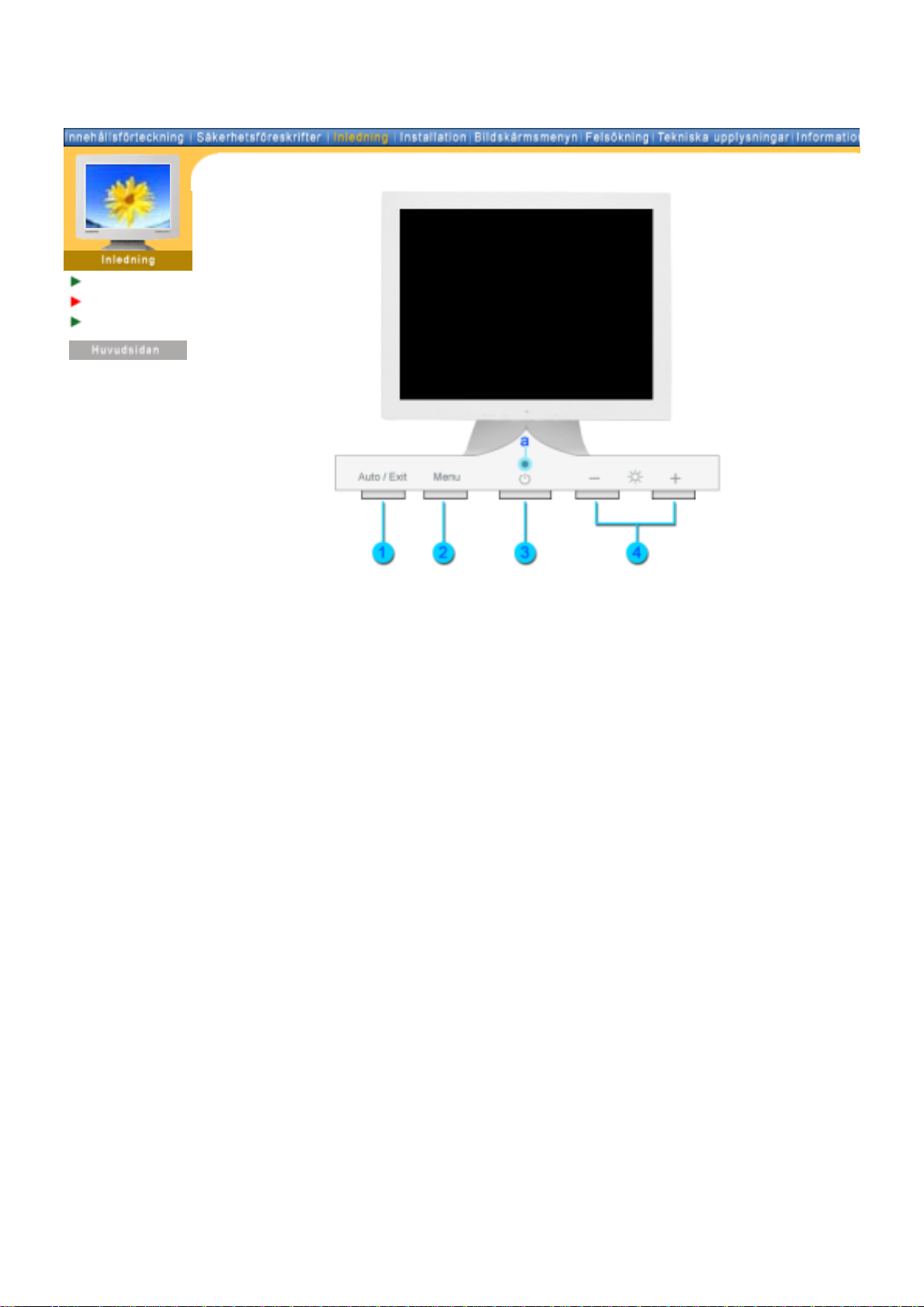
SyncMaster 153V/173V/152V/172V/193V/192V
Packa upp
Framsidan
Baksidan
Svenska > Huvudsidan > Inledning > Framsidan
1. Auto-knappen /
Avsluta-knappen
Aktivera automatisk justering. /
Använd denna knapp för att avsluta den aktiva menyn eller OSD (On
Screen display).
2. Menyknapp
Använd den här knappen för att öppna OSD och aktivera något som har
markerats på menyn.
3. Strömbrytare
4. Justeringsknappar
a. Strömindikator
Använd den här knappen för att sätta på och stänga av monitorn.
De här knapparna är till för att markera och justera saker på menyn.
Den här lampan visar grönt ljus under normal funktion, och ändras till
gult när man gör justeringar.
: Se Strömspararen som beskrivs i handboken, för ytterligare information om energisparande
Anm.
funktioner. För att spara ström stängs monitorn av när den inte används eller när man lämnar den
under längre stunder.
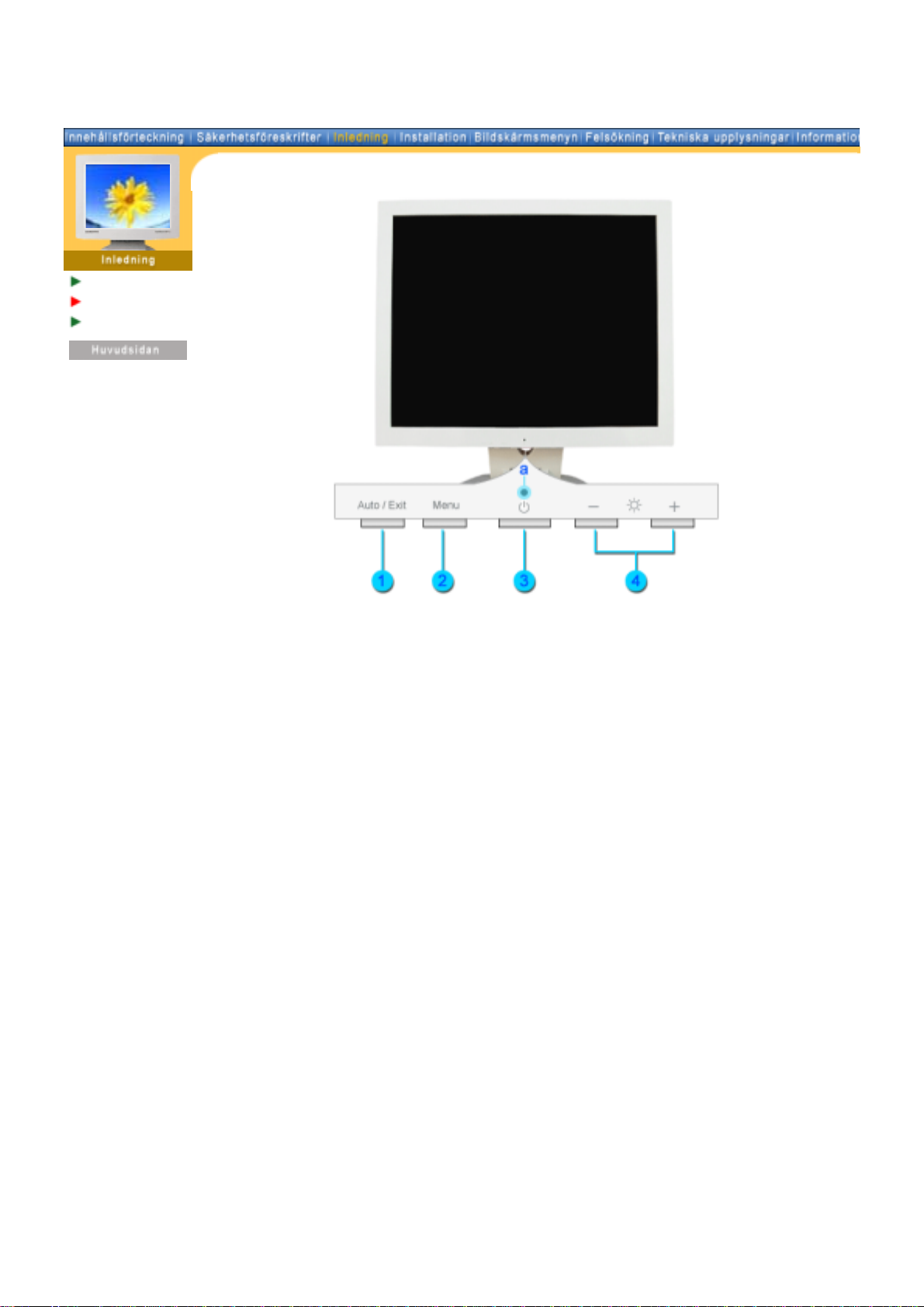
SyncMaster 153S/173S
Packa upp
Framsidan
Baksidan
Svenska > Huvudsidan > Inledning > Framsidan
1. Auto-knappen /
Avsluta-knappen
Aktivera automatisk justering. /
Använd denna knapp för att avsluta den aktiva menyn eller OSD (On
Screen display).
2. Menyknapp
Använd den här knappen för att öppna OSD och aktivera något som har
markerats på menyn.
3. Strömbrytare
4. Justeringsknappar
a. Strömindikator
Använd den här knappen för att sätta på och stänga av monitorn.
De här knapparna är till för att markera och justera saker på menyn.
Den här lampan visar grönt ljus under normal funktion, och ändras till
gult när man gör justeringar.
: Se Strömspararen som beskrivs i handboken, för ytterligare information om energisparande
Anm.
funktioner. För att spara ström stängs monitorn av när den inte används eller när man lämnar den
under längre stunder.
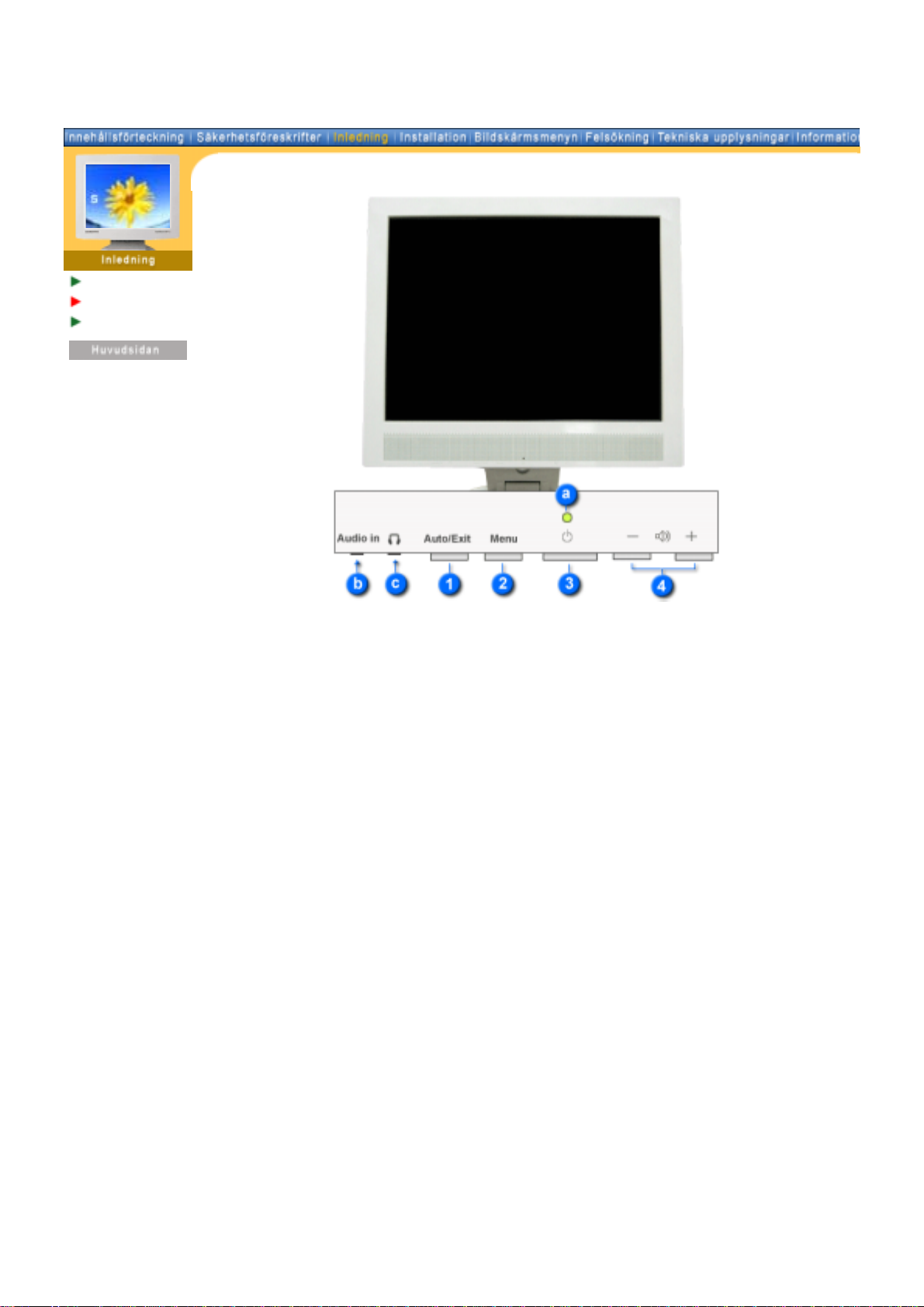
SyncMaster 153B/173B
Packa upp
Framsidan
Baksidan
Svenska > Huvudsidan > Inledning > Framsidan
1. Auto-knappen /
Avsluta-knappen
Aktivera automatisk justering. /
Använd denna knapp för att avsluta den aktiva menyn eller OSD (On
Screen display).
2. Menyknapp
Använd den här knappen för att öppna OSD och aktivera något som har
markerats på menyn.
3. Strömbrytare
4. Justeringsknappar
a. Strömindikator
Använd den här knappen för att sätta på och stänga av monitorn.
De här knapparna är till för att markera och justera saker på menyn.
Den här lampan visar grönt ljus under normal funktion, och ändras till
gult när man gör justeringar.
b. >Datorljud
Anslut audiokabeln här för att höra ljudet från datorns ljudkort.
anslutning
c. Hörlursanslutning
: Se Strömspararen som beskrivs i handboken, för ytterligare information om energisparande
Anm.
funktioner. För att spara ström stängs monitorn av när den inte används eller när man lämnar den
under längre stunder.
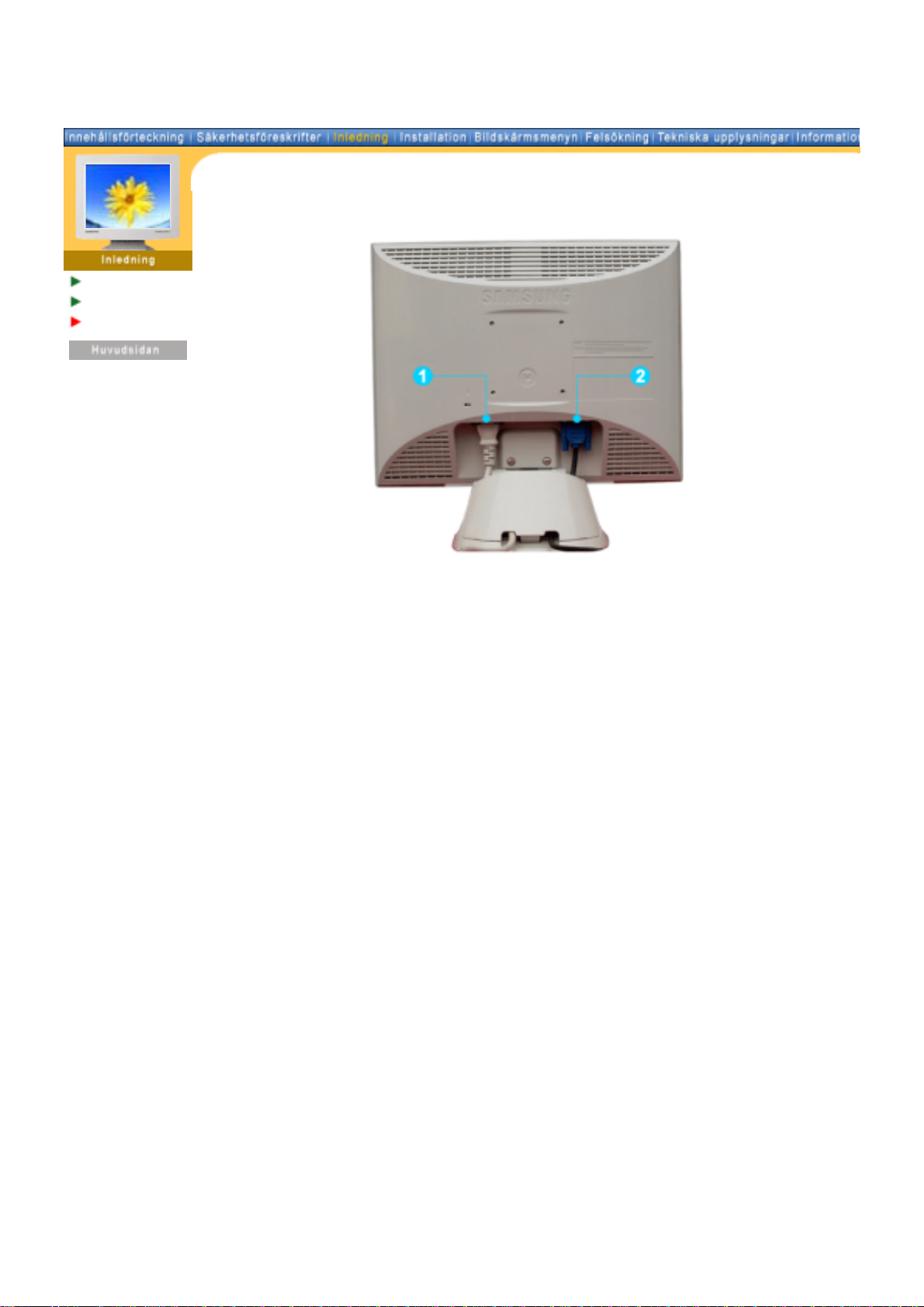
SyncMaster 153V/173V/152V/172V/193V/192V
Packa upp
Framsidan
Baksidan
Svenska > Huvudsidan > Inledning > Baksidan
1. Elanslutning
2. Signalport
Anm.:
Se avsnittet Anslutning av monitorn för vidare upplysningar om kabelkopplingar.
(Mönstret på baksidan kan variera en del på olika monitorer.)
Koppla in elsladden för monitorn till eluttaget på monitorns baksida.
Anslut den medföljande signalkabeln till 15-pinnarna D-sub kontakten
på bildskärmens baksida.
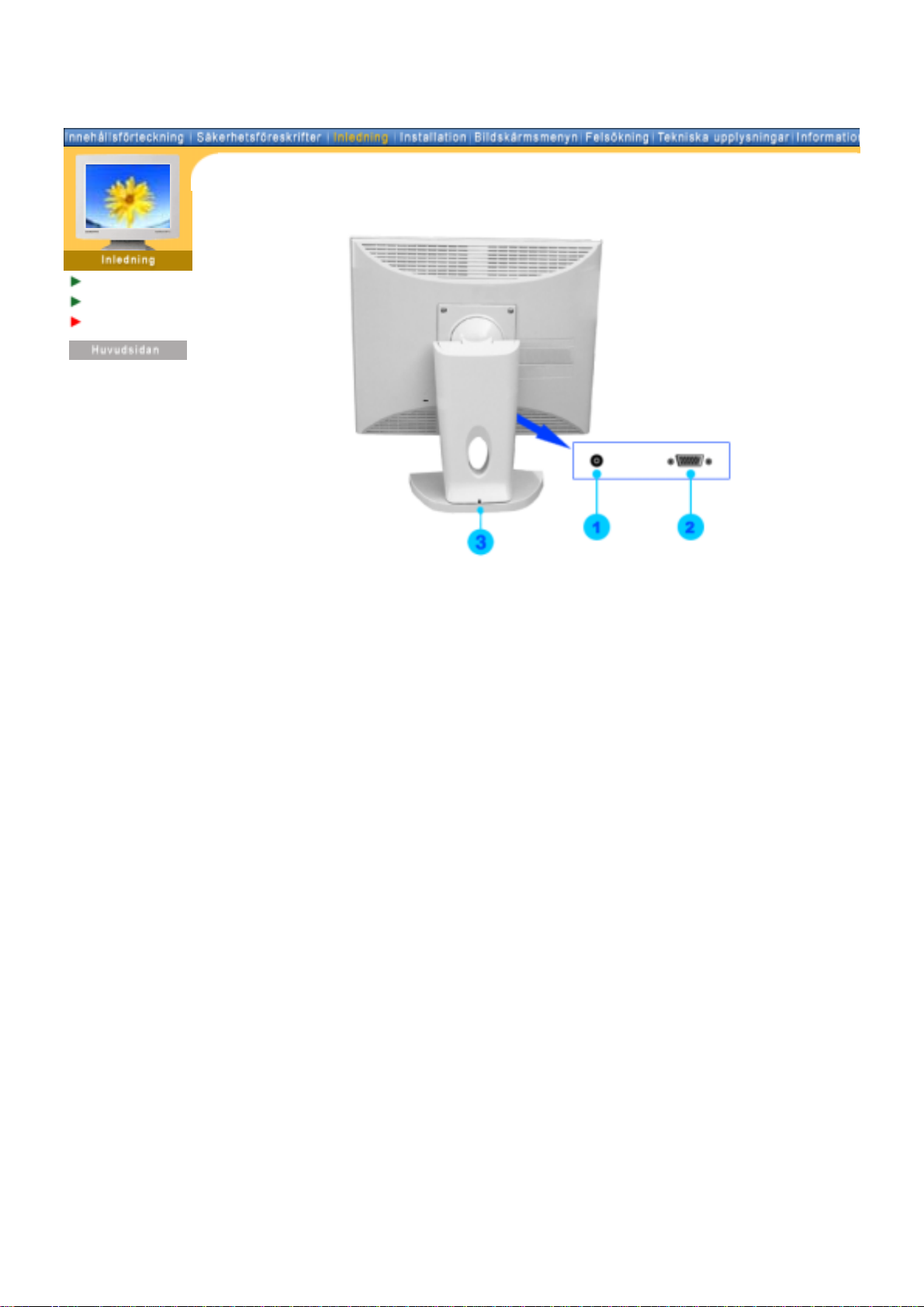
SyncMaster 153S/173S
Packa upp
Framsidan
Baksidan
Svenska > Huvudsidan > Inledning > Baksidan
1. Elanslutning
2. Signalport
3. Stift
Anm.:
Se avsnittet Anslutning av monitorn för vidare upplysningar om kabelkopplingar.
(Mönstret på baksidan kan variera en del på olika monitorer.)
Anslut bildskärmens likströmsadapter till strömuttaget baktill på
bildskärmen.
Anslut den medföljande signalkabeln till 15-pinnarna D-sub kontakten
på bildskärmens baksida.
Tryck på knappen nertill på baksidan av foten för att låsa fast foten.
Obs : Lägg alltid bildskärmen med framsidan neråt på ett jämnt
underlag (bildskärmen ska inte stå på foten) innan foten låses fast. Om
du trycker på knappen när bildskärmsfoten står på ett plant underlag,
kan bildskärmen välta eller ramla ner och orsaka personskador
och/eller skador på enheten.
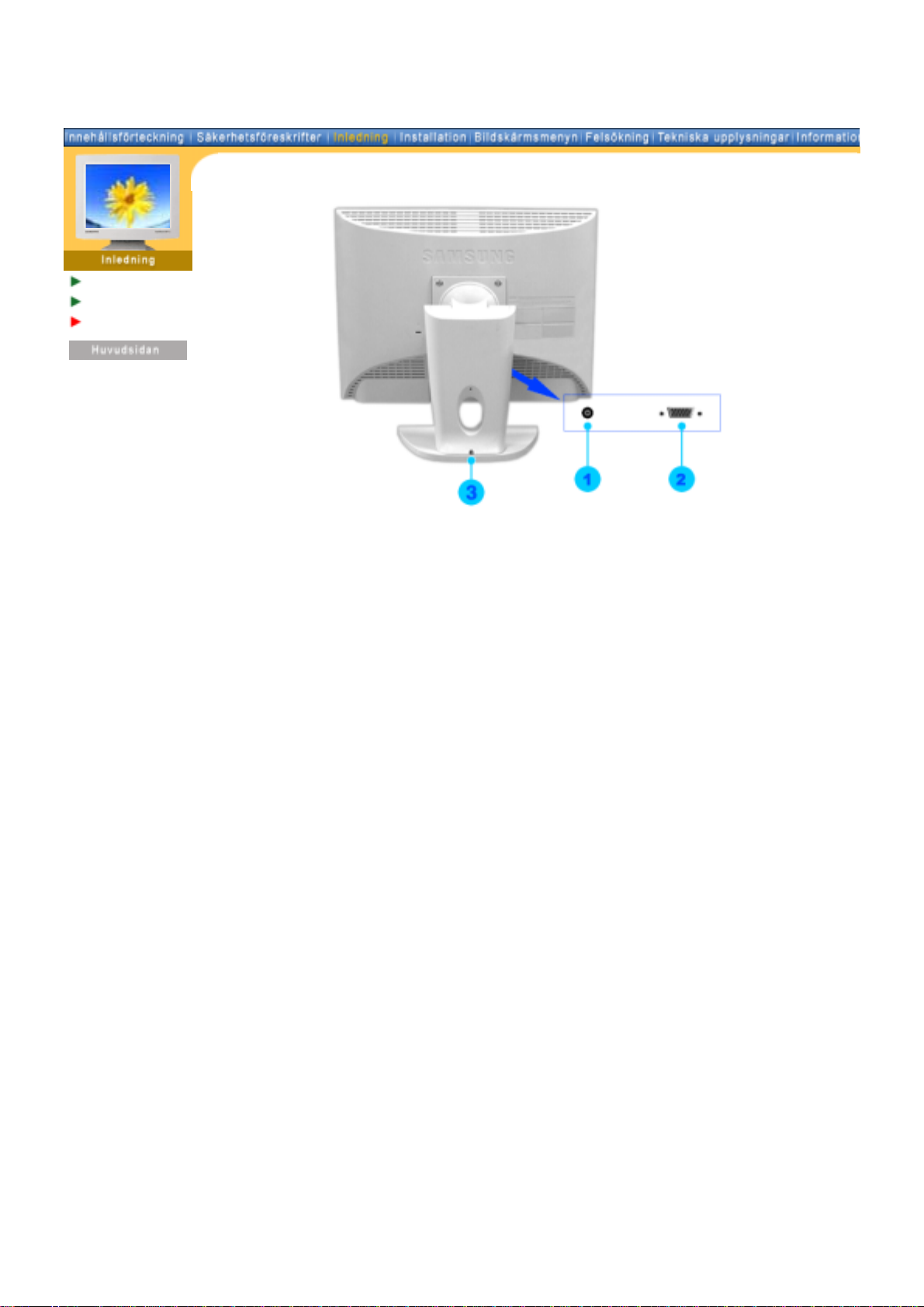
SyncMaster 153B/173B
Packa upp
Framsidan
Baksidan
Svenska > Huvudsidan > Inledning > Baksidan
1. Elanslutning
2. Signalport
3. Stift
Anm.:
Se avsnittet Anslutning av monitorn för vidare upplysningar om kabelkopplingar.
(Mönstret på baksidan kan variera en del på olika monitorer.)
Koppla in elsladden för monitorn till eluttaget på monitorns baksida.
Anslut den medföljande signalkabeln till 15-pinnarna D-sub kontakten
på bildskärmens baksida.
Tryck på knappen nertill på baksidan av foten för att låsa fast foten.
Obs : Lägg alltid bildskärmen med framsidan neråt på ett jämnt
underlag (bildskärmen ska inte stå på foten) innan foten låses fast. Om
du trycker på knappen när bildskärmsfoten står på ett plant underlag,
kan bildskärmen välta eller ramla ner och orsaka personskador
och/eller skador på enheten.
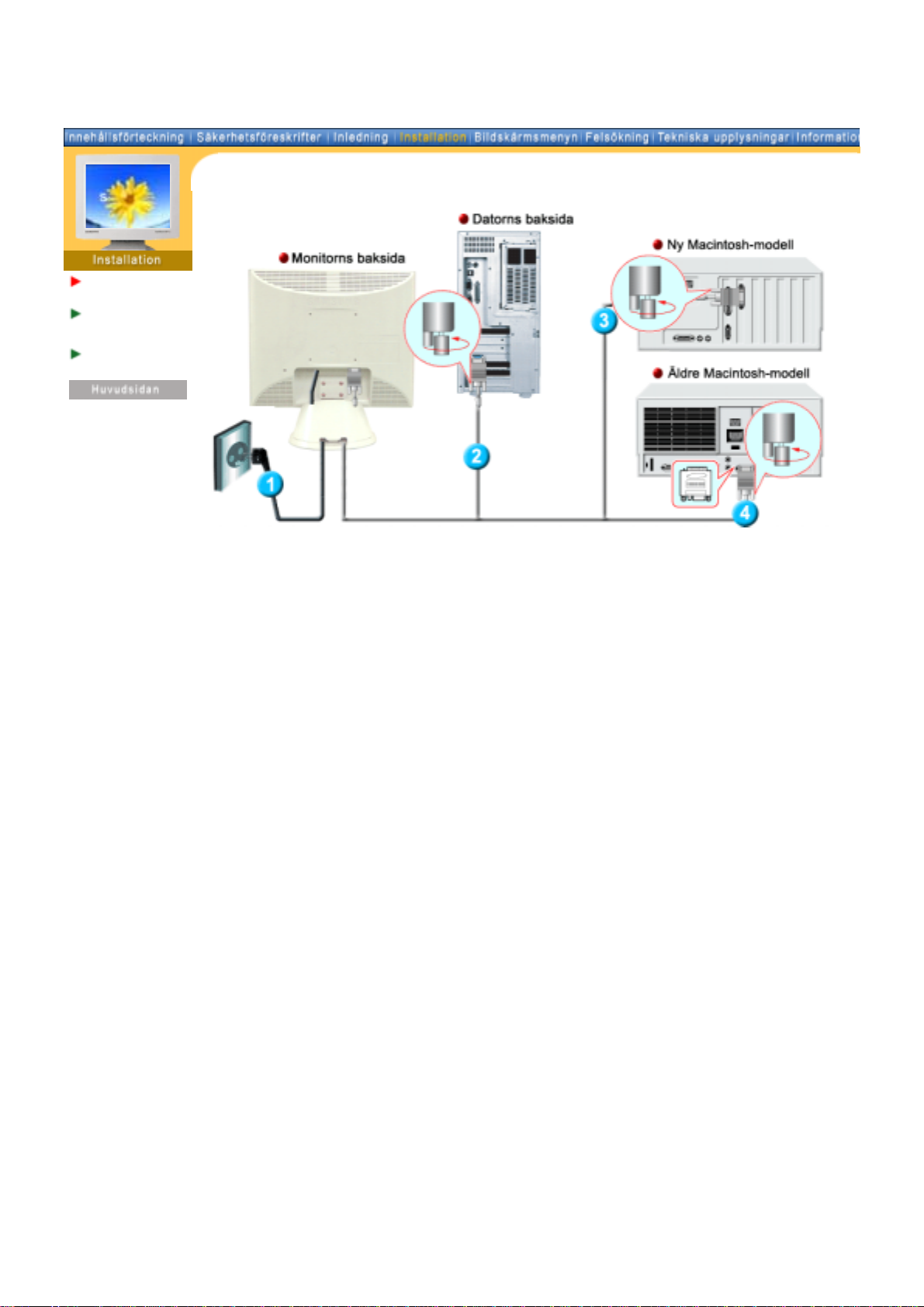
SyncMaster 153V/173V/152V/172V/193V/192V
Anslutning av
monitorn
Installation av
drivrutinen för
monitor
Byta ut foten / Ta
bort foten
1. Koppla elsladden för monitorn till eluttaget på baksidan av datorn.
Sätt i monitorsladden i en närbelägen väggkontakt.
2. Anslut den medföljande datakabeln till 15-stifts D-sub kontakten på bildskärmens baksida.
Svenska > Huvudsidan > Installation > Anslutning av monitorn
3. Anslut bildskärmen till Macintosh-datorn med D-SUB-anslutningskabeln.
4. Om du har en äldre Macintosh-modell, måste du ansluta bildskärmen med en speciell Macadapter.
5. Sätt på datorn och monitorn. Om monitorn visar en bild, är installationen klar.
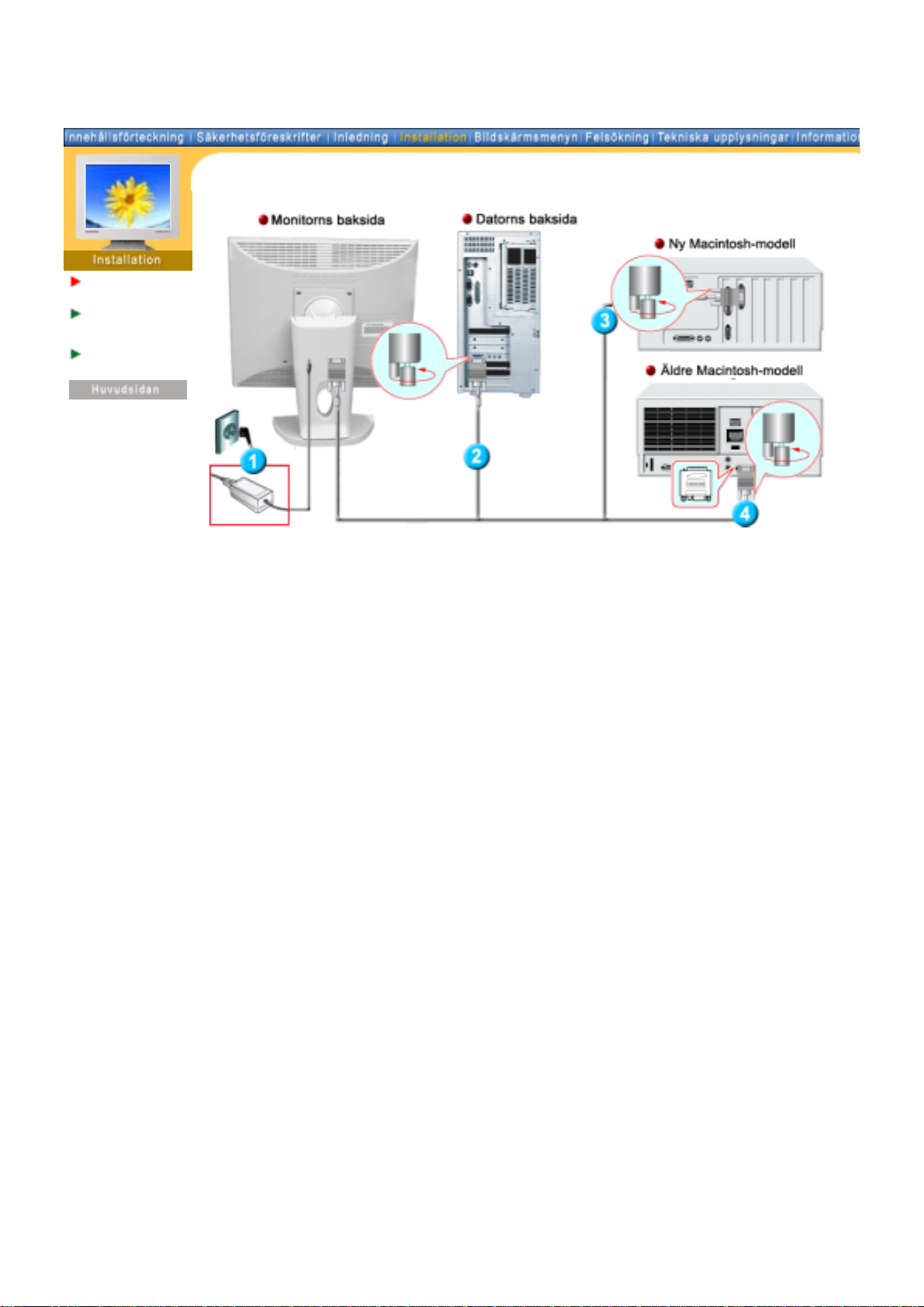
SyncMaster 153S/173S
Anslutning av
monitorn
Installation av
drivrutinen för
monitor
Byta ut foten / Ta
bort foten
Svenska > Huvudsidan > Installation > Anslutning av monitorn
1. Anslut bildskärmens likströmsadapter till strömuttaget baktill på bildskärmen.
Sätt i monitorsladden i en närbelägen väggkontakt.
2. Anslut den medföljande datakabeln till 15-stifts D-sub kontakten på bildskärmens baksida.
3. Anslut bildskärmen till Macintosh-datorn med D-SUB-anslutningskabeln.
4. Om du har en äldre Macintosh-modell, måste du ansluta bildskärmen med en speciell Macadapter.
5. Sätt på datorn och monitorn. Om monitorn visar en bild, är installationen klar.
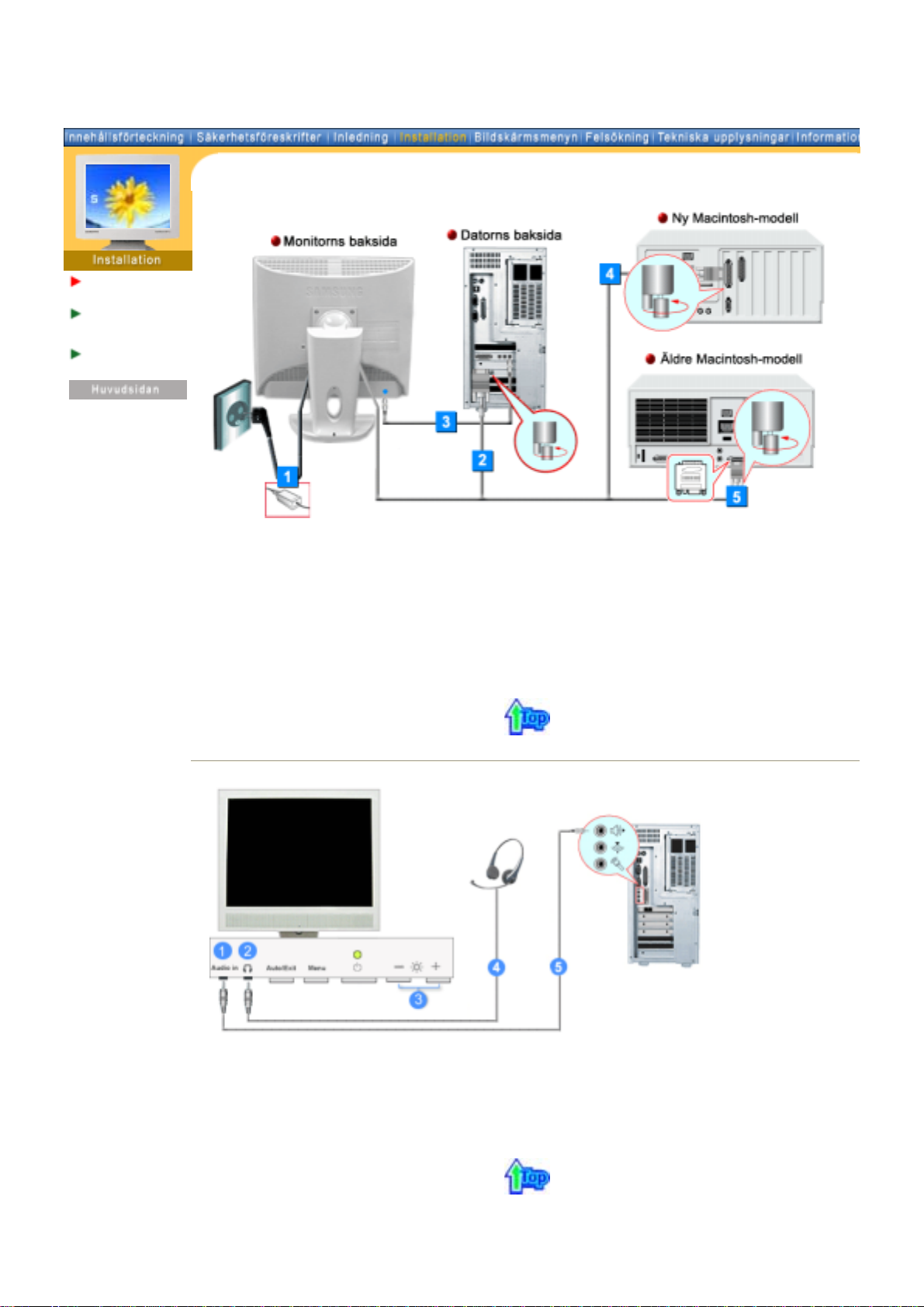
j
g)
g (utg
g)
Voly
SyncMaster 153B/173B
Anslutning av
monitorn
Installation av
drivrutinen för
monitor
Byta ut foten / Ta
bort foten
Svenska > Huvudsidan > Installation > Anslutning av monitorn
1. Koppla elsladden för monitorn till eluttaget på baksidan av datorn.
Sätt i monitorsladden i en närbelägen väggkontakt.
2. Anslut den medföljande datakabeln till 15-stifts D-sub kontakten på bildskärmens baksida.
3. Anslut audiokabeln här för att höra ljudet från datorns ljudkort.
4. Anslut bildskärmen till Macintosh-datorn med D-SUB-anslutningskabeln.
5. Om du har en äldre Macintosh-modell, måste du ansluta bildskärmen med en speciell Macadapter.
6. Sätt på datorn och monitorn. Om monitorn visar en bild, är installationen klar.
1.
Datorl
ud anslutning (ingån
2.
Hörlursanslutnin
3.
m
ån
4. Om Ni vill lyssna i enrum, så koppla in hörlurarna här
5. Koppla en ljudkabel från från ljudkällan in (d v s ljudkort, datorn, eller CD-stationen)
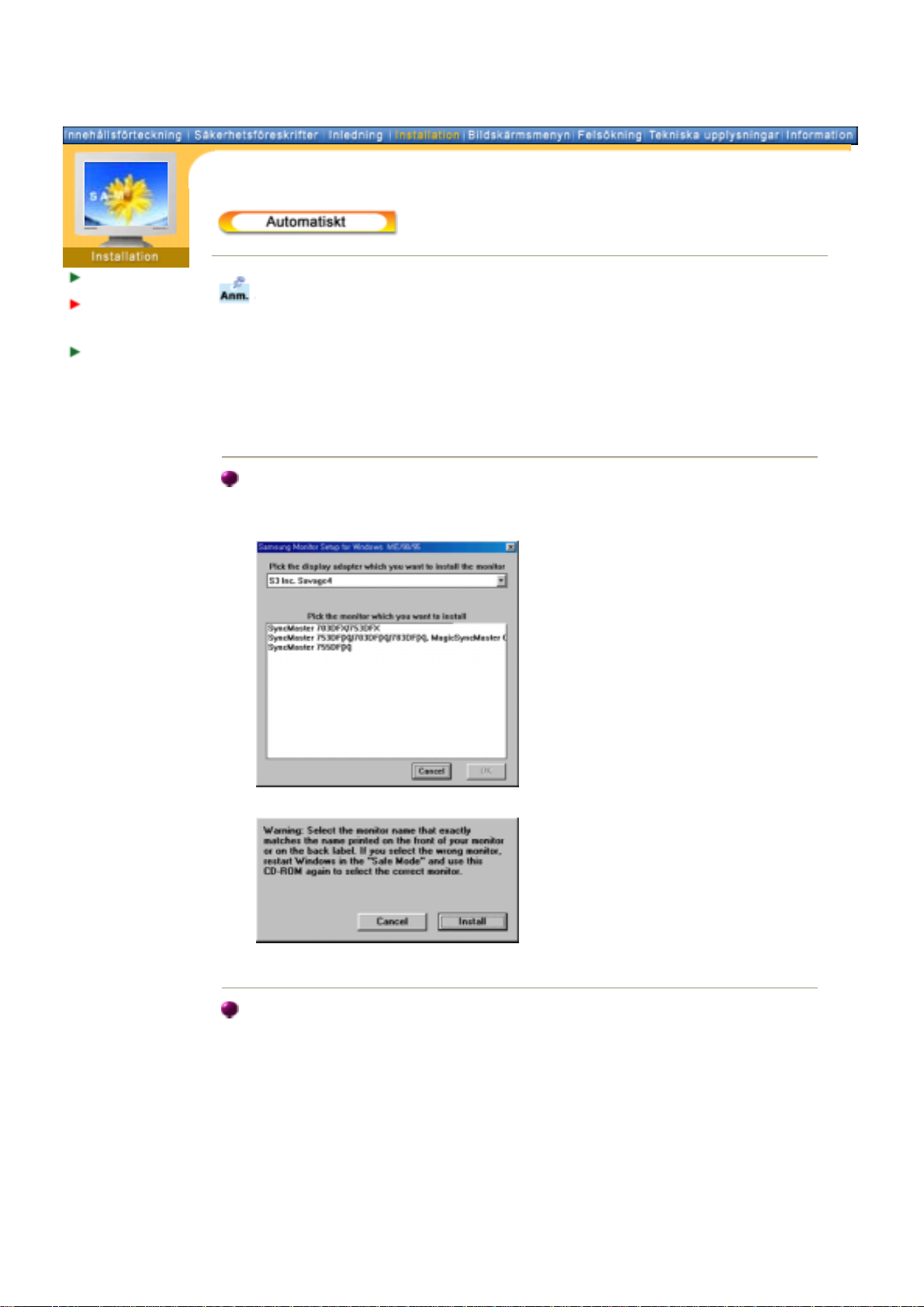
Anslutning av
monitorn
Installation av
drivrutinen för
monitor
Byta ut foten / Ta
bort foten
När operativsystemet för monitorns drivrutin säger till, sätt in CD:n som medföljer
monitorn. Installation av en drivrutin skiljer sig lite från ett operativsystem till ett
annat. Följ instruktionerna som hör till det operativsystem Ni har.
Gör iordning en tom CD och ladda ner drivrutinens programfil på följande Hemsidor på
Internet:
z
Hemsidor på Internet : http://www.samsung-monitor.com/ (Worldwide)
http://www.samsungusa.com/monitor/ (endast i USA)
http://www.samsung.se/
Windows ME
1. Sätt in CD:n i CD-ROM stationen.
2. Klicka på
"Windows ME Driver"
.
3. Välj er bildskärmsmodell på listan och klicka sedan på "OK"-knappen.
4. Klicka på "
Installer
a"-knappen i "
Varning
!"-fönstret.
5. Installationen av bildskärmsprogrammet är klar.
Windows XP/2000
1. Sätt in CD:n i CD-ROM stationen.
2. Klicka på
"Windows XP/2000 Driver"
.
3. Välj er bildskärmsmodell på listan och klicka sedan på "OK"-knappen.
